La paleta Información del objeto
|
Comando |
Ruta |
Acceso directo |
|
Información del objeto |
Ventana > Paletas |
Ctrl+I (i mayúscula, Windows) Cmd+I (i mayúscula, Mac) |
La paleta Información del objeto proporciona información sobre los objetos seleccionados en un dibujo Vectorworks y permite cambiar los parámetros. La información que se muestra depende del tipo de objetos seleccionados. Use el campo Nombre para escribir un identificador optativo del objeto elegido.
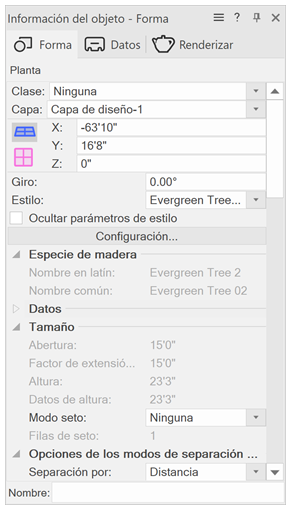
La paleta Información del objeto organiza datos en tres paneles con pestañas:
|
Pestaña |
Descripción |
|
Forma |
Enumera parámetros relacionados con la geometría, clase, capa y ubicación del objeto seleccionado |
|
Datos |
Enumera datos adjuntados al objeto seleccionado, incluyendo datos de registro y datos de IFC |
|
Render |
Úselo para asignar texturas a los objetos tridimensionales. Además, controla el suavizado de malla en el modo de renderizado Matizado y en los estilos de renderizado Renderworks y boceto. |
Para seleccionar elementos de una lista desplegable de la paleta Información del objeto, use el ratón o escriba la primera letra del elemento deseado para resaltar la coincidencia más cercana de la lista (excluyendo listas de clase y capa).
El menú Utilidad en la barra de título de la paleta le permite personalizar la presentación de la paleta:
Presente u oculte pestañas; consulte Presentar y ocultar paletas y pestañas.
Acople pestañas desasociadas y bloquee pestañas; consulte Desasociar y devolver pestañas de paleta.
Defina el estilo de los títulos de pestaña para que sean solo iconos, solo texto o solo iconos y texto.
Presente u oculte datos de IFC (sólo disponible en la pestaña Datos, se requiere el producto Vectorworks Design Suite); consulte Asignar datos de IFC a objetos.
Presente u oculte coordenadas del mundo real y abrevie etiquetas de coordenadas en pantalla en vistas de plano giradas (sólo disponible en la pestaña Forma, se requiere el producto Design Suite); consulte Girar el plano.
Expanda o colapse grupos de parámetros; consulte Grupos de parámetros.
Edición de objetos múltiples
Puede seleccionar objetos múltiples y editarlos en la paleta Información del objeto. Al seleccionar objetos múltiples los controles de edición son mostrados en la parte superior de cada pestaña de la paleta.
Use modo Editar múltiple para realizar el mismo cambio a múltiples objetos del mismo tipo. Si la configuración de parámetros de los objetos son diferentes el campo se muestra en blanco; una casilla de verificación es mostrada con un “estado indeterminado”. Ediciones de parámetros afectan todos los objetos seleccionados en modo edición múltiple.
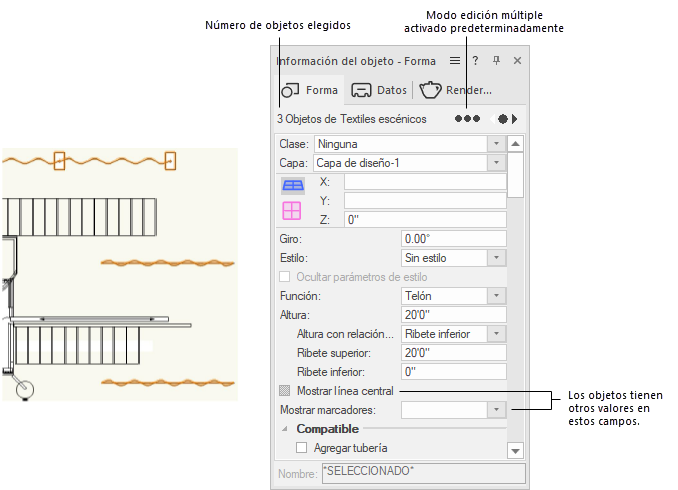
Objetos múltiples seleccionados
Para editar cada objeto en una selección de manera separada, haga clic en el control de edición en la parte superior de la pestaña para seleccionar el modo Edición individual. Use los botones flecha Siguiente y Anterior para ir hacia atrás y hacia adelante a través de los objetos seleccionados. Cada objeto se resalta brevemente a medida que se selecciona. Para estar seguro sobre cual objeto está actualmente seleccionado, haga clic en el botón circular del centro para resaltarlo nuevamente. Ha llegado al final de los objetos seleccionados en esa dirección si cualquiera de las flechas está atenuada.
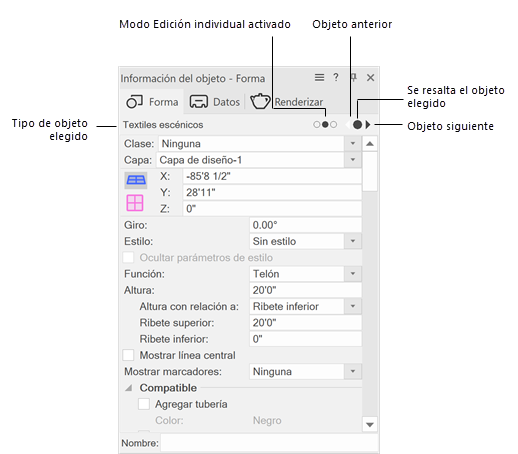
Edición de un solo objeto dentro de una selección múltiple
Procedimiento para guardar la configuración de la paleta Información del objeto
|
Comando |
Ruta |
|
Guardar posiciones de paleta |
Ventana > Paletas |
Configure la posición de la paleta Información del objeto, active el panel y la posición del separador del panel Datos al abrir, según lo descrito en Guardar posiciones y configuraciones de paleta.
Escoja este comando para guardar las posiciones y los ajustes de configuración de una paleta.
Para revertir la posición y las configuraciones de paleta devuelta a sus configuraciones establecidas cuando el espacio de trabajo personalizado fue creado (en la carpeta Datos y preferencias del usuario), haga clic en Restablecer configuraciones guardadas desde el panel Sesión del cuadro de diálogo Preferencias de Vectorworks (consulte Preferencias de Vectorworks: Panel Sesión).
Activación de la paleta Información del objeto
|
Comando |
Ruta |
Acceso directo |
|
Activar paleta Información del objeto |
Ventana > Paletas |
Ctrl+‘ (comilla invertida, Windows) Cmd+Option+C (Mac) |
Escoja el comando para activar la paleta Información del objeto con un objeto seleccionado en el área de dibujo.
El acceso directo del teclado le permite cambiar rápidamente el foco desde el área de dibujo al primer campo editable en la pestaña activa de la paleta Información del objeto. Se abre la paleta Información del objeto si la paleta Información del objeto no está abierta o está minimizada (no fijada), y luego el primer campo editable es resaltado. La tecla de acceso directo se puede establecer en el editor de áreas de trabajo.
Opciones adicionales para editar objetos
El cuadro de diálogo Propiedades de un objeto contiene información muy similar a la paleta Información del objeto. Haga clic con el botón derecho en el objeto y seleccione Propiedades desde el menú de contexto para acceder al cuadro de diálogo Propiedades.
En el caso de objetos como puertas y símbolos, use el comando Editar en el menú contextual para abrir un cuadro de diálogo con funciones de edición adicionales.
Hacer doble clic en un objeto realiza la misma función que cuando se selecciona Editar en el menú contextual (también reactiva el plano de trabajo en el cual se creó un objeto planar).
